Comment lancer des applications instantanément avec Wox sous Windows

Découvrez comment utiliser Wox pour lancer vos applications, exécuter des commandes et plus encore, instantanément.

Ce guide vous montre comment utiliser l'utilitaire de résolution des problèmes d'installation et de désinstallation de programmes pour résoudre les problèmes qui bloquent l'installation ou la suppression de programmes sous Windows 7, Windows 8 et Windows 10.
Outil de dépannage pour l'installation et la désinstallation du programme
L'utilitaire de résolution des problèmes d'installation et de désinstallation de programmes vous permet de réparer automatiquement les problèmes, notamment les clés de registre endommagées qui vous empêchent d'installer ou de supprimer des programmes.
Correctifs de l'utilitaire de résolution des problèmes d'installation et de désinstallation du programme :
Comment utiliser l'utilitaire de résolution des problèmes d'installation et de désinstallation de programmes sous Windows
Voici comment:
2. Débloquez le fichier ZIP téléchargé.
3. Extrayez (glissez-déposez) le fichier MicrosoftProgram_Install_and_Uninstall.meta.diagcab du fichier ZIP sur le bureau.
4. Exécutez le fichier MicrosoftProgram_Install_and_Uninstall.meta.diagcab .
L'utilitaire de résolution des problèmes s'exécutera uniquement et ne sera pas installé.
5. Cliquez sur le lien Avancé dans l'utilitaire de résolution des problèmes.

Cliquez sur le lien Avancé
6. Décochez la case Appliquer les réparations automatiquement et cliquez sur Suivant.

Cliquez sur le lien Avancé
7. Selon que vous rencontrez des difficultés pour installer ou désinstaller un programme, sélectionnez l'option correspondante.

Sélectionnez l'option correspondante lorsque vous rencontrez des difficultés pour installer ou désinstaller un programme
8. Sélectionnez le programme que vous souhaitez installer ou désinstaller et cliquez sur Suivant.

Sélectionnez le programme que vous souhaitez installer ou désinstaller
9. Faites votre sélection et suivez les instructions de l'utilitaire de résolution des problèmes, en fonction de ce que vous voulez jusqu'à ce que ce soit fait et j'espère que l'outil a résolu le problème.
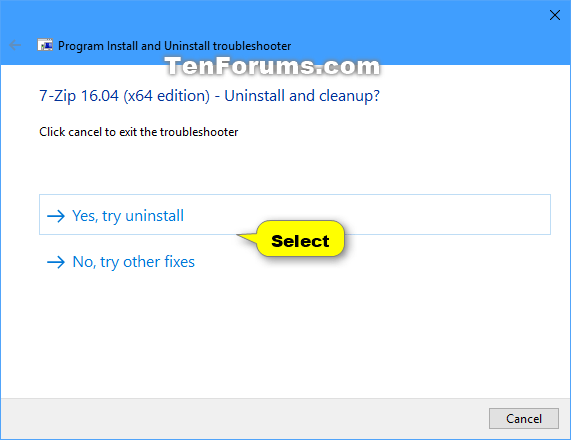
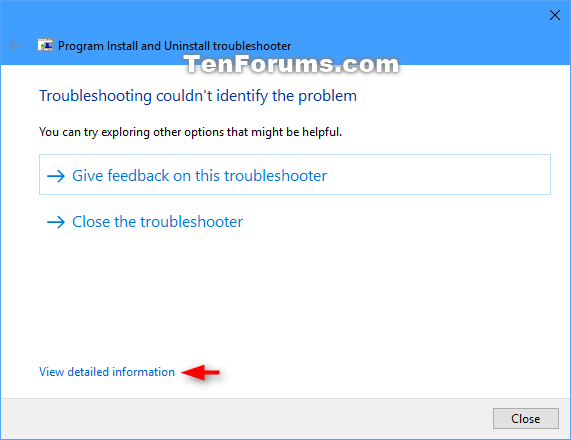
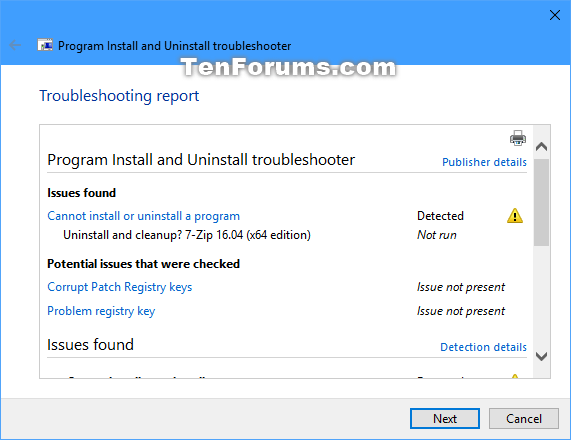
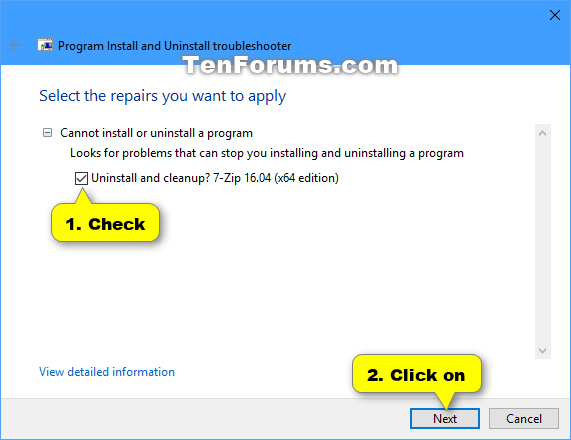
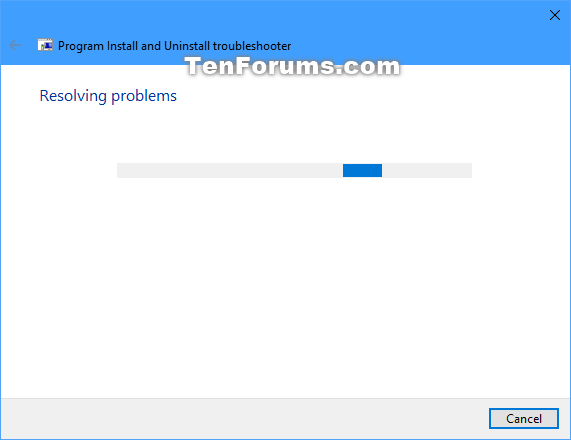
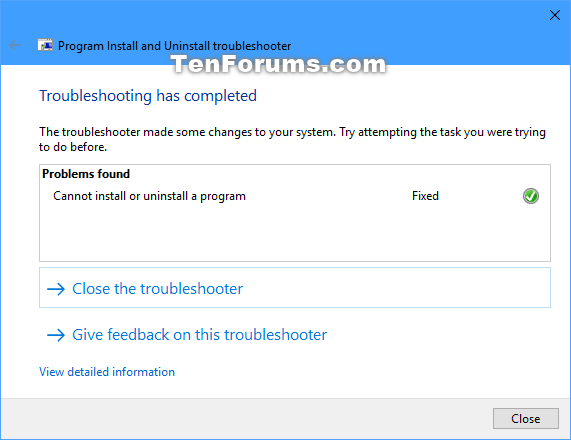
Découvrez comment utiliser Wox pour lancer vos applications, exécuter des commandes et plus encore, instantanément.
Découvrez comment créer un cercle jaune autour du pointeur de la souris pour le mettre en surbrillance sur Windows 10. Suivez ces étapes faciles pour améliorer votre expérience utilisateur.
Découvrez pourquoi l
Sous Windows 11, configurez facilement des raccourcis pour accéder rapidement à des dossiers spéciaux dans votre menu Démarrer.
Découvrez comment résoudre l
Découvrez comment utiliser un disque dur externe avec un Chromebook pour transférer et stocker vos fichiers en toute sécurité. Suivez nos étapes pour un usage optimal.
Dans ce guide, vous apprendrez les étapes pour toujours utiliser une adresse MAC aléatoire pour votre adaptateur WiFi sous Windows 10. Optimisez votre sécurité en ligne!
Découvrez comment désinstaller Internet Explorer 11 sur Windows 10 pour optimiser l'espace de votre disque dur.
Découvrez comment utiliser Smart Defrag, un logiciel de défragmentation de disque dur gratuit et efficace, pour améliorer les performances de votre ordinateur.
Le moyen le plus simple de déverrouiller du contenu et de protéger tous les appareils avec un VPN crypté est de partager la connexion VPN via un point d








